HISTORIA DE MULTIMEDIA
«Multimedia» palabra que significa «Varios medios» ha sido utilizada en las últimas décadas en diferentes ámbitos profesionales y para denominar diferentes tipos de técnica u obras, pero con el mismo concepto: «La integración de distintos medios de expresión y comunicación de manera simultánea para cumplir un objetivo definido.
Por esto el término «Multimedia» era ya conocido y manejado entre las personas que desarrollan video y televisión, pues estos tipos de producción se auxilian de varios medios o elementos para un mismo programa o vídeo.
Por esto el término «Multimedia» era ya conocido y manejado entre las personas que desarrollan video y televisión, pues estos tipos de producción se auxilian de varios medios o elementos para un mismo programa o vídeo.
El concepto multimedia no es nuevo. El hacer formas de recrear la realidad y el hacer más vividas las experiencias son tan antiguos como la humanidad misma. Las raíces de multimedia se encuentran en el desarrollo de la computadora y de los medios audiovisuales.
IMAGEN 1:
fuente:web
MULTIMEDIA DIGITAL
Un reproductor multimedia digital es un dispositivo que almacena, organiza y reproduce archivos de video, audio e imágenes. Comúnmente se le denomina Reproductor MP4, pero este nombre fue inventado por los fabricantes como estrategia de marketing, debido a la sensación de superioridad que este nombre genera respecto al de Reproductor de MP3. Los reproductores multimedia digitales reproducen distintos formatos de audio y video, dependiendo del fabricante, y no obligatoriamente el formato *.mp4.
De esta forma las prestaciones para cada equipo son:
MP3: audio en formato MP3.
MP4: audio en formato MP3 y video en formato MP4 (y sintonizador de radio en algunos casos).
fuente:https://es.wikipedia.org/wiki/Reproductor_multimedia_digital
IMAGEN 2:
fuente:web
MULTIMEDIA INTERACTIVA
El término multimedia interactiva se refiere a todos aquellos sistemas que se emplean en la actualidad donde mediante diversos elementos, se permite la interacción del usuario con los contenidos de manera diferente, haciendo referencia a la evolución que los sistemas multimedia han sufrido con el paso de los años. Fue acuñado por primera vez por Shavelson, R.J., Salomon, G. y Hawes, citado en sus textos académicos entre 1985 y 1986. Posteriormente lo explotaron autores como John Barker y Richard N. Tucker, completando la definición y abriendo un debate sobre las diferentes posibilidades y la evolución del concepto.
En sus inicios, era simplemente un modo de presentación que podía contener imágenes, texto y en ocasiones, sonido; hoy en día las formas de uso que se pueden aplicar a la multimedia interactiva se han multiplicado notablemente, como también los objetivos que se pueden alcanzar empleando estas herramientas correctamente y siguiendo un patrón original y creativo. Cuan más alto sea el grado de interacción del usuario con el producto que tiene a su disposición, la percepción hacia él será mucho más positiva.
fuente:web
HIPERMEDIA
Hipermedia es el término con el que se designa al conjunto de métodos o procedimientos para escribir, diseñar o componer contenidos que integren soportes tales como: texto, imagen, video, audio, mapas y otros soportes de información emergentes, de tal modo que el resultado obtenido, además, tenga la posibilidad de interactuar con los usuarios.
La estructura hipermedia de estos contenidos, califica especialmente al conjunto de los mismos, como herramienta de comunicación e interacción humanas. En este sentido, un espacio hipermedia es un ámbito, sin dimensiones físicas, que alberga, potencia y estructura las actividades de las personas, como puede verse en casos como, entre otros: Redes sociales, Plataformas de colaboración online, Plataformas de enseñanza online, etc.
fuente:https://es.wikipedia.org/wiki/Hipermedia
IMAGEN 4:
fuente:web
Tipos de información o medios que podemos encontrar en un sistema multimedia.
Textos
Es el método habitual para la comunicación asíncrona entre las personas (el habla lo es para la comunicación síncrona). Ha sido la forma tradicional de comunicación entre las personas y los ordenadores. Se puede distinguir:
· Texto sin formato (ASCII, etc.) y texto formateado (RTF, PDF, etc.)
· Texto lineal e hipertexto (cuando además de texto aparecen otros medios, se habla de hipermedia, como lo que es habitual hoy día en la Web).
· Lenguajes de marcas (HTML, etc.) y Metalenguajes (SGML, XML, etc.).
Gráficos.
Utilizados para representar esquemas, planos, dibujos lineales, etc. Los gráficos son documentos formados por una serie de primitivas gráficas (puntos, segmentos, círculos...) y contienen por lo tanto una semántica que debe ser interpretada antes de presentar la información al observador. Se pueden modificar de muchas maneras diferentes (traslación, escalado, rotación, cambio de atributos...). Habitualmente se generan de forma interactiva y ocupan relativamente poco espacio. Se suele hablar de gráficos vectoriales. Los gráficos son fácilmente escalables y por esto son adecuados para el diseño de anagramas, rotulación, etc.
Imágenes.
Las imágenes se usan a menudo para representar fielmente la realidad (fotografías). Son documentos formados por pixels y por lo tanto no tienen ni una estructuración compleja ni semántica alguna. Tienen una capacidad limitada de modificación. Pueden generarse por copia del entorno (escaneado, fotografía digital...) y tienden a ser ficheros muy voluminosos. Se suele hablar de imágenes de mapas de bits. En la práctica, algunas aplicaciones y formatos de almacenamiento permiten combinar gráficos e imágenes, y en esos contextos ambos conceptos tienden a confundirse.
El principal problema que nos encontramos al trabajar con imágenes digitales en un entorno distribuido es el excesivo tamaño que suelen ocupar.
Gráficos en movimiento (animación)
Consiste en la presentación de un número de gráficos por segundo que genera en el observador la sensación de movimiento. Al igual que en el caso de los gráficos estáticos, se trata de una forma compacta de almacenar la información, y con gran capacidad de ser modificada.
Imágenes en movimiento (vídeo).
Presentación de un número de imágenes por segundo, que crean en el observador la sensación de movimiento. Las imágenes pueden ser sintetizadas (creadas manualmente) o captadas a partir del entorno (vídeo). Al igual que en el caso de las imágenes estáticas, los ficheros pueden ser muy voluminosos, y tienen unas capacidades de modificación limitadas. Hay situaciones en las que se combinan animación y vídeo (efectos especiales cinematográficos).
Sonido.
Los sonidos utilizados en un sistema multimedia pueden clasificarse en tres grandes grupos:
· Habla.
· Música.
· Otros sonidos
El habla es la forma de comunicación síncrona más utilizada por los seres humanos, y evidentemente tiene un importante componente semántico. Las posibilidades de procesamiento del habla en un sistema informático incluyen:
·Reconocimiento de la voz: consiste en la identificación de fonemas (sonidos elementales) y palabras.
·Comprensión del lenguaje natural: una vez reconocidas las palabras, la comprensión del lenguaje es algo mucho más complejo.
·Síntesis de voz: a partir de un mensaje codificado, se genera una voz que lo pronuncia.
IMAGEN 5:
fuente:web
los ámbitos de aplicación de la multimedia: En el mundo empresarial,en la educación, en el ámbito doméstico y en los lugares públicos
MULTIMEDIA EN LOS NEGOCIOS: Las aplicaciones de multimedia en los negocios incluyen presentaciones, capacitaciones, mercadotecnia, publicidad, demostración de productos, bases de datos, catálogos y comunicaciones en red. El correo de voz y vídeo conferencia, se proporcionan muy pronto en muchas redes de área local (LAN) u de área amplia (WAN). 2. MULTIMEDIA EN LAS ESCUELAS:Las escuelas sin quizás los lugares donde más se necesita multimedia. Multimedia causará cambios radicales en el proceso de enseñanza en la próximas décadas, en particular cuando los estudiantes inteligentes descubran que pueden ir más allá de los límites de los métodos de enseñanza tradicionales. 3. MULTIMEDIA EN EL HOGAR: La mayoría de los proyectos de multimedia llegarán a los hogares a través de los televisores o monitores con facilidades interactivas, ya sea en televisores a color tradicionales o en los nuevos televisores de alta definición, la multimedia en estos televisores probablemente llegará sobre una base pago – por – uso a través de la autopista de datos. 4. MULTIMEDIA EN LOS LUGARES PUBLICOS:En hoteles, estaciones de trenes, centros comerciales, museos y tiendas multimedia estará disponible en terminales independientes o quioscos para proporcionar información y ayuda. Estas instalaciones reducen la demanda tradicional de personal y puestos de información, agregan valor y pueden trabajar las 24 horas, aun a medianoche, cuando la ayuda humana está fuera
fuente:https://tproduccionmultimedia.wordpress.com/4-%C2%BFdonde-se-puede-usar-la-multimedia-de-ejemplos/
IMAGEN 6:
fuente:web
Dispositivos de Entrada y Dispositivos de Salida.
En Computacion, la entrada y salida es la comunicación entre un sistema de procesamiento de información, tal como un ordenador, y el mundo exterior, posiblemente un humano u otro sistema de procesamiento de información. Los dispositivos de E/S son utilizados por una persona (u otro sistema) para comunicarse con un ordenador.
Los dispositivos de entrada son aquellos dispositivos externos de un ordenador, el cual aloja componentes situados fuera de la computadora para algunos dispositivos externos, a la que pueden dar información o instrucciones.
Mientras tanto los dispositivos de salida son aquellos dispositivos que permiten ver resultados del proceso de datos que realiza la computadora (salida de datos). El más común es la pantalla o monitor, aunque también están las impresoras (imprimen los resultados en papel), los trazadores gráficos o plotters, las bocinas, etc.
IMAGEN 7:
fuente:web
GOOGLE DRIVE
Google Drive es un servicio de alojamiento de archivos que fue introducido por la empresa estadounidense Google el 24 de abril de 2012.
Cada usuario cuenta con 15 gigabytes de espacio gratuito para almacenar sus archivos, ampliables mediante diferentes planes de pago. Es accesible a través del sitio web desde computadoras y disponen de aplicaciones para Android e iOS que permiten editar documentos y hojas de cálculo.
Con el lanzamiento de Drive, Google unificó el almacenamiento disponible para un único usuario de tal manera que en esos 15 GB se guardan también los mensajes de correo electrónico de Gmail y las imágenes de Google+ que superen los 2048 × 2048 píxeles.
Google Docs se originó de dos productos separados, Writely y Google Spreadsheets. Writely era un procesador de texto individual en red creado por la compañía de software Upstartle, el cual fue lanzado en agosto de 2005. Sus características originales incluían un sitio para la edición de textos en colaboración, además de controles para su acceso. Los menús, los atajos en el teclado y los cuadros de diálogo eran presentados de una manera muy similar a la que los usuarios suelen esperar en un procesador de texto tradicional, como OpenOffice.org o Microsoft Office.
En el momento de la adquisición, Upstartle tenía 4 empleados. Writely cerró los registros a sus servicios hasta que estuviese completo el movimiento a los servidores de Google. En agosto de 2006, Writely envió invitaciones de cuentas a todos aquellos que hubieron requerido ser ubicados en una lista de espera y luego se volvió disponible al público el 23 de agosto. Writely continuó manteniendo su propio sistema de usuarios hasta el 19 de septiembre de 2006 cuando fue integrado con Google Accounts.
Writely se ejecutaba originalmente sobre tecnología Microsoft ASP.NET, la cual usa Microsoft Windows. Desde julio de 2006, los servidores de Writely funcionan bajo el sistema operativo Linux.
Mientras tanto, Google desarrolló Google Spreadsheets introduciendo muchas de las bondades encontradas hoy en Google Docs. Google anunció Spreadsheets el 6 de junio de 2006 e inicialmente lo puso a disposición solo de una cantidad limitada de usuarios, según orden de llegada. El test limitado fue reemplazado después con una versión beta disponible para todos los titulares de una cuenta de Google.
En febrero de 2007 Google Docs fue liberado para todos los usuarios de Google Apps.
En junio del mismo año Google cambió la página principal para incluir carpetas en vez de etiquetas organizadas en una barra lateral.
El 17 de septiembre del 2007 Google lanzó su programa de presentación para Google Docs.
El 24 de abril de 2012, Google Docs cambió su denominación por Google Drive, cambiando su dirección de enlace de docs.google.com por drive.google.com entre otras cualidades. Cada usuario cuenta con 15 GB de memoria gratuitos para almacenar sus archivos (un aumento importante para los 1 GB previos de Google Docs), ampliables mediante pago. Está disponible para computadoras y portátiles Mac, Android, iPhone y iPad.
IMAGEN 8:

fuente:web
QUE PUEDE HACER GOOGLE DRIVE
1. Recortar fotos
Hay varios tipos de opciones de recorte de fotos en Google Drive. Además de las típicas opciones en forma de cuadrado o rectángulo, también podemos recortar las fotos en diferentes formas, como corazones y caras sonrientes. Abrir una imagen y, a continuación, hacer clic sobre ella y seleccionar el icono Recortar en la barra de herramientas para probar la función.
2. Experimentar con los complementos
Al utilizar documentos y hojas de cálculo, podemos probar alguno de los muchos complementos disponibles. Entre ellos, EasyBib (que crea una bibliografía rápida), Twitter Curator (un gestor de Twitter que nos permite buscar y guardar tweets en nuestros documentos) o Translate (que traduce texto a otros idiomas). Podemos encontrar los complementos en la barra de herramientas cuando abrimos un documento u hoja de cálculo.
3. Comprobar la actividad de nuestro Drive
Si queremos hacer un seguimiento de todos los cambios que nosotros u otro usuario ha hecho en nuestro Drive, basta con que hagamos clic en el pequeño icono con una “i” situado en la esquina superior derecha. Se abrirá un desplegable con toda la información de actividad.
4. Mirar el historial de revisiones
Hablando de la actividad, hay un truco oculto a plena vista. Podemos ver hasta 100 revisiones realizadas en cualquiera de nuestros documentos haciendo clic en “Archivo” y “Ver historial de revisiones”.
5. Utilizar hojas de cálculo sin conexión a Internet
Si somos muy fans de las hojas de cálculo, esta función cambiará nuestra vida. Google realizó una serie de mejoras en diciembre, añadiendo nuevas funciones como AVERAGEIF (que da el promedio de las celdas especificadas), además de fórmulas, columnas y celdas ilimitadas. También se puede utilizar sin conexión a Internet. Cualquier hoja de cálculo que editemos sin estar conectados a Internet simplemente se actualizará una vez que nos conectemos.
6. Acceso directo a los atajos de teclado
Si queremos conocer todos los atajos de teclado para acceder a las diversas funciones con rapidez podemos ir a “Ayuda”, “Métodos abreviados de teclado” y Drive nos mostrará un listado completo de todos los atajos de teclado admitidos.
7. Personalizar quién puede ver cada cosa
Si compartimos algo de Drive con otra persona, podemos personalizar la configuración para establecer qué tipo de acceso otorgamos a cada persona. Por ejemplo, podemos permitir o prohibir que alguien haga comentarios o pueda editar.
8. Facilitar el trabajo a nuestro correo electrónico
Gmail limita a 25MB el tamaño de los archivos que enviamos como adjunto por correo electrónico, pero podemos superar ese tamaño enviándolos a través de Drive. Al redactar un correo, basta con hacer clic en el pequeño icono de Drive y, ahí, escoger lo que queramos agregar. Igualmente, cuando alguien nos envía algún archivo adjunto por correo electrónico, podemos guardarlo directamente en Drive. Si pasamos el ratón sobre el archivo adjunto, veremos el icono de Drive. Basta con hacer clic sobre él y elegir la ubicación en la que queremos guardarlo.
IMAGEN 9:
Con Google los formularios al alcance de todos
Crear formularioLos formularios o encuestas son la mejor manera de recabar información y opiniones de un grupo de personas. Eligiendo bien las preguntas podemos conseguir muchos datos o hacer encuestas sobre el funcionamiento de la clase, tiempos de ocio o estudio, valoración de actividades, exámenes tipo test o para apuntarse a seminarios y también se puede usar entre el profesorado o para labores administrativas.
Para hacer un formulario hay que hacer clic en Crear nuevo y elegir Formulario de la lista, se nos abrirá una nueva ventana o pestaña, si trabajamos con Firefox o Chrome, para configurar el formulario.
Por defecto aparecen dos ejemplos de preguntas, el primero desplegado y listo para rellenar con nuestras opciones y el segundo aparece sin desplegar. Si pasamos el cursor por encima cambia el icono del cursor y aparecen las opciones para modificar, duplicar o borrar. Si hacemos clic y arrastramos podemos subir o bajar las preguntas, es decir, organizar el orden.
Añadir elementos:
elementos-formularios-googleLos elementos sirven para configurar nuestro formulario con las preguntas que queremos que nos respondan, podemos elegir entre varios tipos:
Texto.
Sirve para poner texto corto como nombres, apellidos, etc.Texto de párrafo. Sirve para poner texto largo como por ejemplo observaciones o comentarios.
Sirve para poner texto corto como nombres, apellidos, etc.Texto de párrafo. Sirve para poner texto largo como por ejemplo observaciones o comentarios.
Casillas de verificación
Son botones que se pueden marcar o desmarcar.Si elegimos esta opción tenemos que escribir la lista para que se pueda seleccionar.Elegir de una lista. Nos hace una lista desplegable desde la que escoger la opción. Tenemos que escribir la lista para que se pueda seleccionar.Escala. Sirve para que el usuario valore en una escala de números.Cuadrícula. Es parecido al anterior pero podemos poner un títuloPodemos modificar, duplicar o borrar cualquier elemento del formulario usando los botones que aparecen al pasar el cursor por encima. Esto es lo que significan los iconos:
Son botones que se pueden marcar o desmarcar.Si elegimos esta opción tenemos que escribir la lista para que se pueda seleccionar.Elegir de una lista. Nos hace una lista desplegable desde la que escoger la opción. Tenemos que escribir la lista para que se pueda seleccionar.Escala. Sirve para que el usuario valore en una escala de números.Cuadrícula. Es parecido al anterior pero podemos poner un títuloPodemos modificar, duplicar o borrar cualquier elemento del formulario usando los botones que aparecen al pasar el cursor por encima. Esto es lo que significan los iconos:
editar-form Modificar copiar-formDuplicar borra-form Borrar
→ Imprtante. En todas las opciones podemos hacer que sea obligatorio rellenar o contestar los datos solicitados. Dependiendo de los datos solicitados tenemos que tener en cuenta la ley de protección de datos.A todos los elementos accedemos también desde el menú insertar.Desvincular de la lista. Esta opción aparece una vez que hemos vinculado el formulario a una hoja de cálculo para registrar las respuestas.Si lo desvinculamos desaparecerán las respuestas que ya tengamos registradas.
Añadir un tema gráfico:
btn-tema El botón Tema sirve para añadirle diseño a nuestro formulario con plantillas que ofrece Google. Tenemos para elegir entre 97 fondos y diseños, centrados, justificados a la izquierda, floridos, formales, para que se adapten a lo que queremos. A estas plantillas Google las llama Temas.
temas-form
→ Importante. Una vez seleccionado el Tema que nos gusta tenemos que hacer clic en aceptar.
Enviar o incrustar en una web
enviar-formDesde este botón podemos mandar el formulario por correo electrónico o incrustrarlo en una página web cualquiera. Solo tenemos que rellenar los destinatarios y éstos recibirán un enlace con la dirección al formulario.
enviar-form-pantallaEl enlace para compartir lo podemos copiar en el portapapeles para usarlo como enlace a nuestro formulario en cualquier documento o página web. Como la dirección de esta página es muy larga, si la ponemos como enlace la URL no se verá.
Por ejemplo: Por favor rellena el siguiente formulario.Podemos acceder a las opciones de compartir, enviar o incrustar también desde el menú archivo.Un paseo por los menúsMenú Archivo. Estas son las opciones del menú archivo.menu-archi
Por ejemplo: Por favor rellena el siguiente formulario.Podemos acceder a las opciones de compartir, enviar o incrustar también desde el menú archivo.Un paseo por los menúsMenú Archivo. Estas son las opciones del menú archivo.menu-archi
Insertar se refiere a incrustar en una página web y si decidimos descargarla la tenemos que abrir con una aplicación de hojas de cálculo como Excel, Apple Numbers o similar.
Si pulsamos en Abrir iremos a la página principal de Google Drive.Menú editar. Este menú no tiene mucho misterio, deshacer, rehacer y el portapapeles.menu-verMenú Ver. La primera opción, Ver el formulario dinámico abre una ventana para ver como está quedando el formulario y como lo verán los usuarios
.
.
IMAGEN 10:
fuente:web
Con Google Drive podremos:
viñeteada Crear y colaborar: Google Docsestá integrado en Google Drive, con lo cual puedes colaborar con otras personas en tiempo real en documentos, hojas de cálculo y presentaciones. Añade y responde a comentarios sobre cualquier cosa: archivos PDF, imágenes, vídeo, etc.y recibe notificaciones cuando otras personas hagan comentarios en los elementos compartidos.
Ítem de lista viñeteada Guardar todo de forma segura y acceder desde cualquier lugar, especialmente durante tus desplazamientos. Todas tus cosas estarán justo cuando lo necesitas sin importar el lugar en el que te encuentres siempre que tengas acceso a Internet. Drive podrá ser instalado tantpo en PC como en Mac e inicialmente enAndroid, aunque llegará a iOS posteriormente.
Ítem de lista viñeteada Buscar fácilmente: tendrás facilidades para encontrar tus archivos ya que podremos filtrar por tipo de archivo propietario, actividad, tamaño, etc. Como novedad, destacamos la integración de Reconocimiento Óptico de Caracteres (OCR), es decir, si subes una fotografía/imagen con texto, Google Drive indexará ese texto también y podremos encontrar la imagen por el mismo -actualmente esa técnica está en fase de prueba-.éste.
Google ofrece 5 Gbytes de capacidad a todos los usuarios de manera gratuita colocándose por delante de servicios como Dropbox, un verdadero referente en el sector. En cuanto a las posibilidades de ampliación, podrás contratar: 25 Gbytes por 2,49 dólares al mes -1,88€ al cambio actual-. 100 Gbytes por 4,99 dólares al mes -3,76€ al cambio actual-. 1 Tbyte por 49,99 dólares al mes -37,71 € al cambio actual-. Dejamos constancia que al utilizar este servicio de Google Drive de pago Google ofrecerá de manera gratuita la ampliación de tu cuenta de Gmail a 25 Gbytes.
Google Drive para empresas:Google ha pensado en las empresas para que utilicen este servicio. Han creado herramientas de administración centralizadas con las que podrás añadir o eliminar espacio para usuarios o grupos de usuarios. El servicio es seguro, todos los archivos van cifrados desde el navegador hasta los servidores de Google y se puede utilizar el sistema de verificación en dos pasos para evitar accesos no autorizados.Google replica los datos entre varios centros de datos para evitar la pérdida o inaccesibilidad a los mismos en caso de un problema en cualquiera de los centros de datos de Google. Por ello Google es capaz de garantizar un 99,9% de operatividad como sucede con Google Apps para empresas.
Google Drive tendrá un soporte técnico 24/7, es decir, disponible siempre que lo necesites. Cada usuarios de Google Apps tendrá 5 Gbytes de almacenamiento y los administradores podrán adquirir 20 Gbytes por aproximadamente 4 dólares al mes y llegar hasta 16 Tbytes.
Futuro de Google Drive:Drive ha sido creado para funcionar de manera perfecta con el resto de servicios Google. Se pueden compartir las fotos que hospedes en Drive en Google+ e incluso podrás utilizar Drive como fuente para adjuntar archivos en Gmail -tope máximo actual de 25 Mbytes-Importancia.Podemos decir que esto a empezado a tomar una gran importancia en la vida del día a día en la vida de cada persona que trabaja, ya que gracias a esto podemos almacenar nuestro proceso en algo en la nube y así trabajarlo en casi cualquier lugar.
IMAGEN 11:
fuente:web
VIDEOSCRIBE
VideoScribe es un software para crear animaciones sobre pizarra blanca. Se desarrolla en Adobe Flash y produce películas QuickTime y videos Flash. Las imágenes y el texto se dibujan en secuencia en una pizarra virtual para lograr un efecto visual único y atractivo. No hay que ser un artista, las imágenes se dibujan automáticamente. Permite importar imágenes externas y VideoScribe las convierte a SVG. También es posible agregar música desde su biblioteca o importarla. Una vez terminado el trabajo, este se puede descargar localmente como mp4, wmv, mov, avi o compartirlo directamente on-line a YouTube, Facebook, Sho.co e incluso exportarlo como una secuencia de imágenes.
IMAGEN 12:
fuente:web
QUE ES SPARKOL
Sparkol VideoScribe es una herramienta original para crear diseños de vídeos animados rápida y fácilmente, sin necesidad de muchos conocimientos técnicos o de desarrollo de diseños gráficos, replicando un estilo de captura de “stop-motion”, a modo de pizarra virtual, de dibujo que es tan popular en los comerciales ...
El inconveniente es que o bien optamos por una cuenta gratuita trial de siete días, o comprarmos la versión PRO por el “módico” precio de 150€ al año. Por lo que con la versión trial nos debe resultar suficiente ya que podemos registrarnos con distintas cuentas, tal y como sucede con muchas aplicaciones.
Basta con crear una cuenta gratuita, descargar el programa de escritorio para el ordenador y empezar a crear.
Su manejo resulta bastante intuitivo ya que se trata de añadir objetos, textos y música a nuestra “pizarra virtual”, y ordenar los tiempos de la secuencia. Así, os dejo dos vídeos, el primero mostrando el resultado obtenido en la realización de un vídeo para un curso de web 2.0 que tutorizo (tiene sonido), y el segundo mostrando las opciones básicas de la versión trial de Sparkol
IMAGEN 13:
fuente:web
Ventajas y desventajas de la herramienta VideoScribe
ventajas- es una herramienta online que también permite crear presentaciones animadas en formato de vídeo.puedes añadir dibujos, texto, colores, sonidos, etc.
desventajas:Se trata de un servicio de pago, que puedes probar de forma gratuita durante 7 días.
Se borra durante un periodo de tiempo y es complicado de guardar
LOS PASOS PARA UTILIZAR SPARKOL VIDEOSCRIBE
Para mí, este programa tiene tres grandes ventajas sobre otras aplicaciones para hacer vídeos:
Su manejo es muy intuitivo y no requiere tener grandes conocimientos de diseño ni de edición de vídeo.Al igual que una infografía, nos permite organizar muy bien en el espacio la información que queremos transmitir, usando colores o elementos diferenciadores. Pero además podemos organizar la información en el tiempo, es decir, decidir en qué orden aparecen los elementos en lugar de verlos todos a la vez como en una infografía.Puedes exportar los vídeos al ordenador en el que tengas instalado el programa en varios formatos y calidades, y luego reproducirlos de forma independiente en cualquier reproductor de vídeo de un ordenador, una televisión, etc. Y también puedes compartir esos vídeos directamente en redes sociales o enviarlos por correo electrónico.
El funcionamiento de Sparkol VideoScribe es muy sencillo. Lo más importante en este tipo de vídeos es estructurar bien la información que queremos transmitir y que todos los elementos tengan coherencia entre ellos, de forma que el espectador comprenda con claridad lo que está viendo.
El usuario trabaja sobre un lienzo en blanco similar a una pizarra, en el que va añadiendo los elementos que quiera (imágenes, textos, flechas, gráficos, etc.).Todos estos elementos se controlan desde una línea del tiempo situada en la parte inferior del programa, en la que se fija el orden de aparición de cada cosa, en cuántos segundos debe dibujarse o escribirse, en qué zona concreta del lienzo va a aparecer, y qué tipo de transición hay hacia el siguiente elemento y cuánto dura esa transición.
A la hoa de hacer los vídeos, el programa pone a nuestra disposición una gran variedad de opciones para personalizar nuestro proyecto y adaptarlo al estilo que buscamos. Así, se pueden incluir en ellos:
Imágenes: el programa cuenta con una amplia biblioteca gratuita de imágenes agrupadas por temas y además se pueden subir imágenes desde un ordenador o desde una página web en diferentes formatos. Una vez añadida la imagen, es posible editarla para cambiar su tamaño, inclinación, color, sombras, tiempo en el que se dibuja, transición, etc.
Tipo de mano: se puede elegir entre varias manos diferentes (o sin mano) e incluso es posible subir nuestra propia mano. Y también se puede elegir el elemento con el que dibuja: bolígrafo, lápiz, rotulador, pincel… y hasta una cremallera y una aguja de coser.
Textos: se pueden escribir todo tipo de textos con diferentes tipografías y colores
Fondo: se puede cambiar la textura del papel en el que se dibuja el vídeo y el color.
Música: el programa también tiene una amplia biblioteca con más de 300 canciones gratuitas de todos los estilos y además se pueden subir otras melodías desde el ordenador.
Grabaciones de voz: el autor del vídeo puede añadirle un audio con su propia voz para complementar las explicaciones.
Para poder utilizar Sparkol VideoScribe, solo hay que crear una cuenta gratuita en su página web y descargar el programa de escritorio.Tiene una versión de prueba gratuita de 7 días y después es necesario comprar una versión pro de pago por suscripción, que en estos momentos tiene un coste de 20 euros si se compra la licencia mensual o de 132 euros si se compra la anual.
El programa se puede instalar en varios ordenadores y puede ser utilizado por varias personas siempre que no sea a la vez (cada vez que lo utilizas tienes que registrarte con tu nombre de usuario y tu contraseña).
IMAGEN 14:
fuente:web
VIDEO 1
VIDEO 2
VIDEO 3:
ACTIVIDAD GOOGLE DOCS
ACTIVIDAD GOOGLE SLIDES






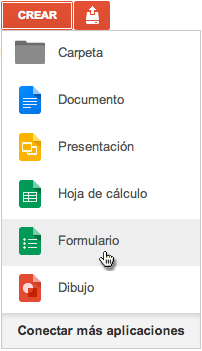


No hay comentarios:
Publicar un comentario